Cara mudah membuat Gambar jadi Transparan dengan CS3 Photoshop
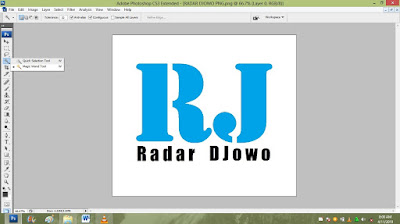 |
| Membuat gambar Transparan. FOTO: TriHandoko/RadarDJowo/2019 |
Pagi coy! Y'po kabare? Sehat semua kan cak? Wis do sarapan durung ki? Jangan lupa sarapan yo. Karena untuk pura pura Bahagia juga butuh Tenaga! 😊☺😁
Kali ini mari kita belajar membuat gambar transparan broh. Gambar transparan ini biasanya dipakai buat favicon alias logo website atau blog. Bisa juga dipakai untuk logo di video.
6. Langkah terakhir silahkan bisa di Save. Klik File-Save As-Pilih format PNG lalu pilih Interlaced
Nah, gampang kan brohhh. Hasil akhirnya seperti dibawah ini. Akan lebih jelas jika backgroud blog ini warna hitam atau selain putih.. 😁😁
Kembali lagi disini, kita belajar sesuatu yang mungkin berguna. Terutama untuk sy pribadi. Kalo buat sampiyan gak berguna ya gak masalah. Itung itung turut Mencerdaskan Anak Bangsa, ya to? Wkwkkw😁
Baca juga:
Baca juga:
Kali ini mari kita belajar membuat gambar transparan broh. Gambar transparan ini biasanya dipakai buat favicon alias logo website atau blog. Bisa juga dipakai untuk logo di video.
Caranya suangat mudah broh. Karena sy hanya punya app CS3 Photosop maka sesuai judulnya aja lah ya biar gampang..😊
Adapun langkahnya berikut ini:
1. Pastikan gambar yang akan di edit sudah berformat PNG. Jika belum silahkan bisa buka app Paint. Masukan gambar tersebut lalu Save As-Pilih format PNG-SAVE
2. Buka CS3 Photosop anda. Masukan gambar yang akan di edit. Klik File-Open-Pilih gambar-Open
3. Kemudian klik Magic Wand Tool yang terletak di menu sebelah kiri layar. Lihat gambar paling atas di artikel ini.
4. Lalu klik kursor posisi di bagian gambar yang akan dibuat transparan. Pada gambar di bawah ini letak kursor di ruang putih diluar tulisan RJ.
5. Kemudian klik DELETE di keyboard Sampai muncul tampilan dibawah ini
 |
| Membuat gambar Transparan. FOTO: TriHandoko/RadarDJowo/2019 |
 |
| Membuat gambar Transparan. FOTO: TriHandoko/RadarDJowo/2019 |
Oh ya cara ini juga bisa dipakai untuk Merubah warna background sebuah foto. Misal pas foto, caranya mudah.
1. Sama dengan langkah di atas sampai nomor 5. Lalu klik Edit-Pilih Fill/CTRL+F5
2. Lalu pilih Color-tentukan warna yang akan digunakan sebagai background-Klik OK
3. Terakhir, setelah warna background sudah berhasil dirubah. Klik File-Save
Oke broh, Gampang kan? Silahkan bisa di Share atau Bagikan yak!👍😊😍
_____
#ADV
Monggo yang pengen buka Usaha Bisnis Pulsa, modal minimal hanya 50ribu. Pasti Untung!
Registrasi GRATIS Langsung Klik DISINI
Supported by CV HAND CELL


